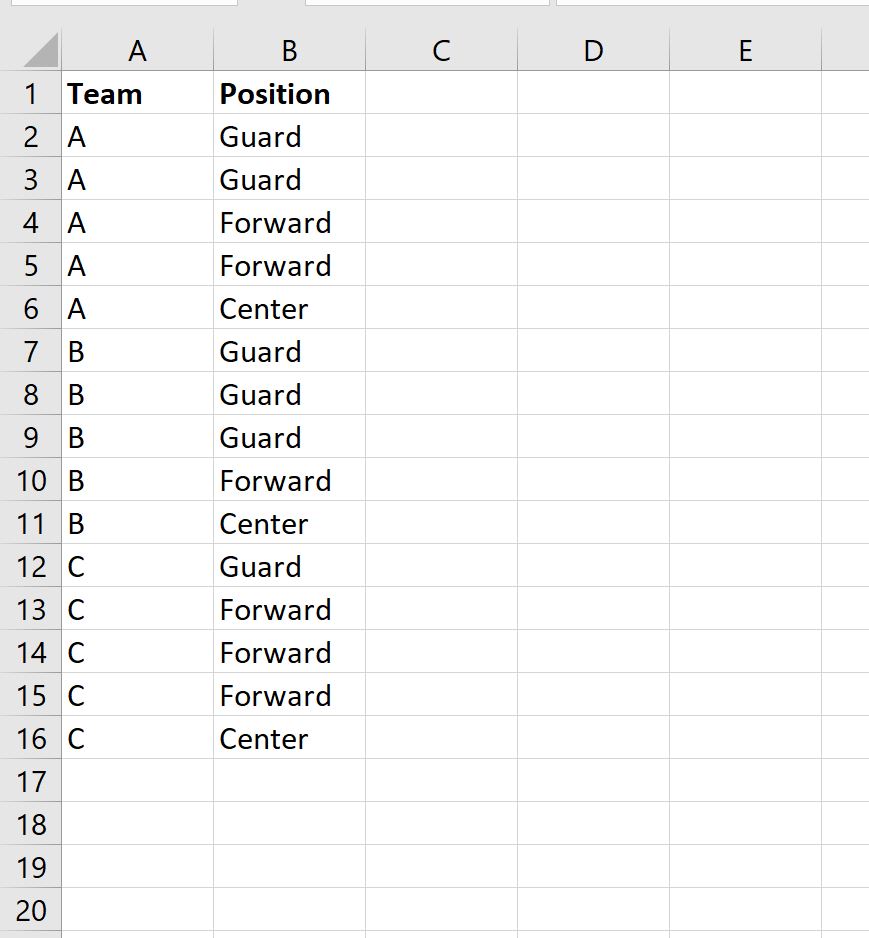Часто вам может понадобиться удалить повторяющиеся строки на основе двух столбцов в Excel.
К счастью, это легко сделать с помощью функции « Удалить дубликаты » на вкладке « Данные ».
В следующем примере показано, как использовать эту функцию на практике.
Пример: удаление дубликатов на основе двух столбцов в Excel
Предположим, у нас есть следующий набор данных, который показывает название команды и положение различных баскетболистов:
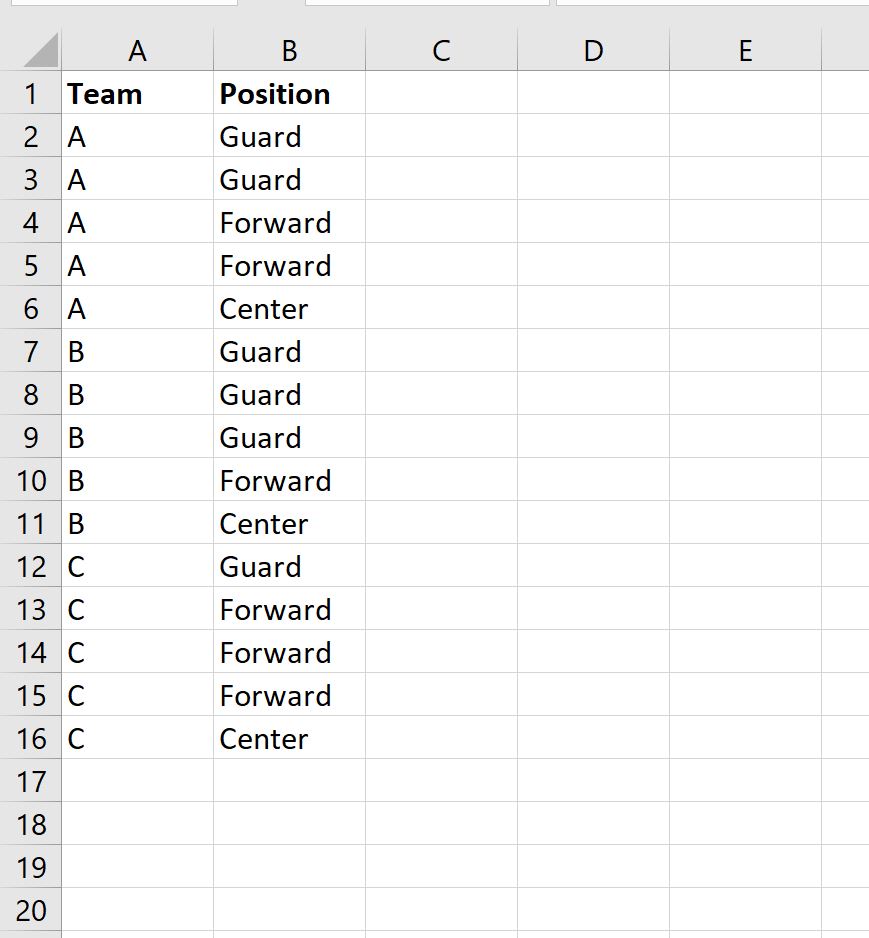
Обратите внимание, что в обоих столбцах есть несколько дубликатов.
Например:
- Есть несколько игроков, у которых есть команда A и позиция Guard .
- Есть несколько игроков, у которых есть команда A и позиция Forward .
И так далее.
Чтобы удалить эти строки, которые имеют дубликаты в двух столбцах, нам нужно выделить диапазон ячеек A1: B16 , а затем щелкнуть вкладку « Данные » на верхней ленте, а затем нажать « Удалить дубликаты »:
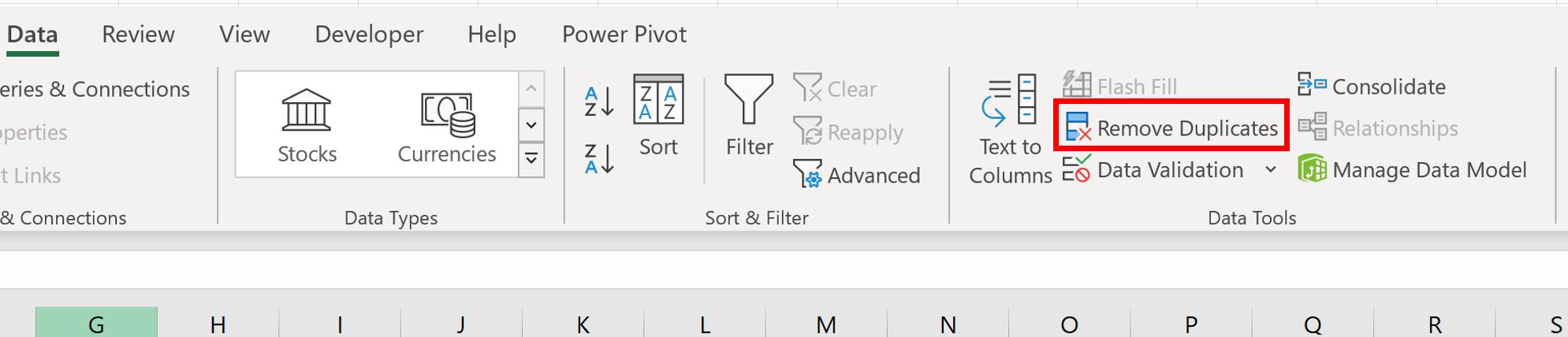
В появившемся новом окне убедитесь, что установлен флажок рядом с Мои данные имеют заголовки и убедитесь, что оба поля рядом с Команда и Позиция отмечены:
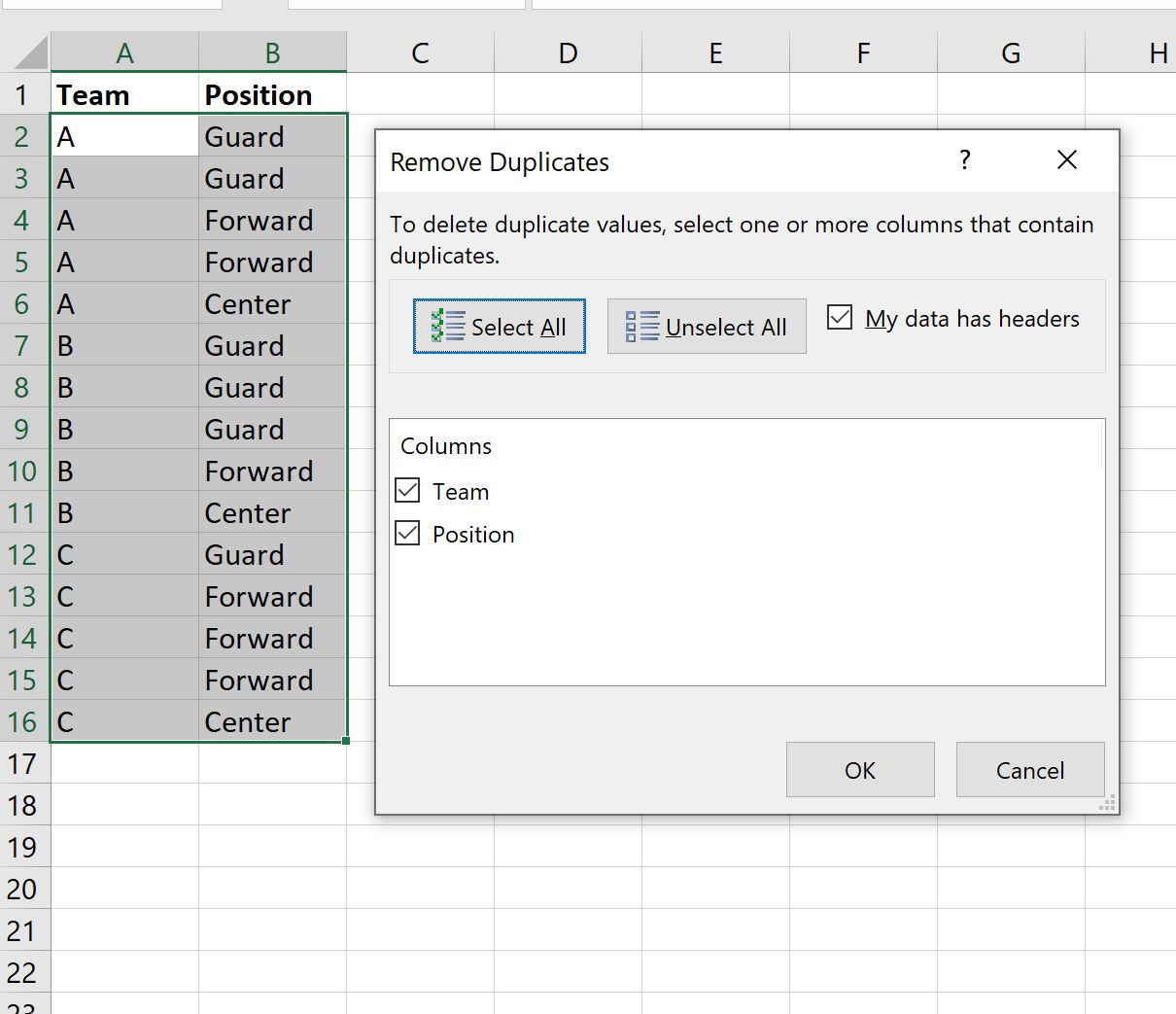
Как только вы нажмете OK , строки с повторяющимися значениями в обоих столбцах будут автоматически удалены:
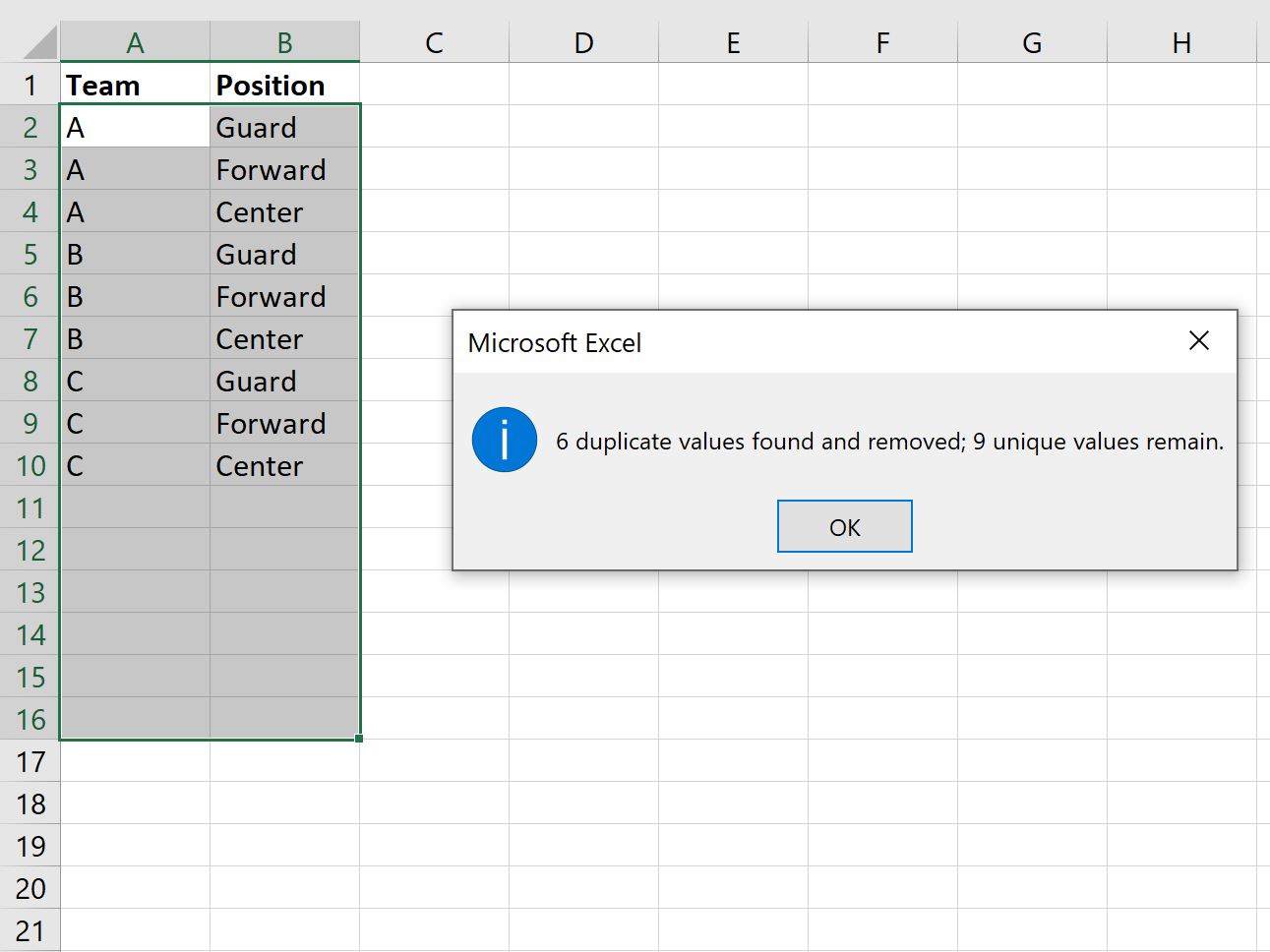
Excel сообщает нам, что найдено и удалено 6 повторяющихся строк и что осталось 9 уникальных строк.
Обратите внимание, что ни в одной из оставшихся строк нет повторяющихся значений в обоих столбцах.
Например:
- Есть только одна строка, где Team равна A , а Position равна Guard .
- Есть только одна строка, где Team равна A , а Position равна Forward .
И так далее.
Дополнительные ресурсы
В следующих руководствах объясняется, как выполнять другие распространенные операции в Excel:
Excel: как удалить строки с определенным текстом
Excel: как игнорировать пустые ячейки при использовании формул
Расширенный фильтр Excel: отображение строк с непустыми значениями